▼アルバム「aki11A_GpKx2」スライドショー(青空/kx2)
【Googleの無料ウェブサービスの活用】(2)
【目次】
▼クリックで各項目へ移動できます。
- ●「Google Docs」の公開
- ●Google Docs スプレッドシート(1)
- ●Google Docs プレゼンテーション(1)
- ●Google/プレゼンテーション(2)
- ●Googleサイト(1)HP作成
- ●ブログのラベル分類/Google
- ●工事中
- ●工事中
- ●工事中
- ●工事中
- ●工事中
- ●工事中
- ●工事中
- ●工事中
- ●工事中
- ●工事中
- ●工事中
- ●工事中
- ●工事中
- ●工事中
- ●工事中
- ●工事中
- ●工事中
- ●工事中
- ●工事中
- ●工事中
★【翻訳ガジェット】
●Please select the language.
●言語を選択してください。
グーグル(Google)関連のブログをまとめたので、参考にしてください。
関連ブログとホームページ記事の紹介
●NINJAホームページ「黒の忍者」の記事の紹介
リンク▲「★グーグル活用★」…NINJAホームページ「黒の忍者」より
●Googleブログ(Blogger)「ひろくんのグーグル散歩」の記事の紹介
リンク▲ラベル【グーグル】のグループ記事…「ひろくんのグーグル散歩」より
●「Google」関連個別記事
リンク▲Google Docsの文書ソフト
リンク▲コンテンツの活用(5)/iGoogle
リンク▲コンテンツの活用(4)/iGoogle
リンク▲ブログ記事の活用(1)
リンク▲コンテンツの活用(3)/iGoogle
リンク▲コンテンツの活用(2)/iGoogle
リンク▲コンテンツの活用(1)/iGoogle
リンク▲グーグル検索(1)結果画面/Google
リンク▲グーグルの活用(1)/Google…各種ウェブサービスについて
リンク▲ブログ(Blogger)の編集画面(3)/Google
リンク▲ブログ(Blogger)の作成(2)/Google
リンク▲ブログ(Blogger)の作成(1)/Google
リンク▲Googleの検索画面
リンク▲Googleデスクトップ
リンク▲Picasaウェブアルバムの利用(2)/Google
リンク▲Picasaウェブアルバムの利用/Google
リンク▲翻訳機能の活用/Google
リンク▲Googleのトップページ
リンク▲Googleブックマークのウェブ上保存
リンク▲グーグルで検索
リンク▲ウェブ上で「お気に入り」を共有
リンク▲画像の表示/(Picasa)グーグル
リンク▲Googleガジェットの活用
リンク▲グーグル【サイト】でホームページ作成(実例)
リンク▲グーグルでホームページ作成(3)
リンク▲グーグルでホームページ作成(2)
リンク▲Chromeは画像が美しい?(1)
リンク▲ドキュメント/ノートブックの公開(1)Google
リンク▲GoogleDocs文書編集(3)日本語版
リンク▲ノートブックのツールバー(2)Google
リンク▲グーグル検索の活用(1)Google
リンク▲Googleドキュメントでプレゼン編集(2)日本語版
リンク▲iGoogleサイトの利用(1)Google
リンク▲グーグルでホームページ作成(1)Google
リンク▲Google Chrome(2)ブラウザ
リンク▲【Google】の活用(1)
●Googleブログ(Blogger)「青空の風景」の記事の紹介
リンク▲ラベル【Googleブラウザ】のグループ記事…「青空の風景」より
●「Google」関連個別記事
リンク▲Google/プレゼンテーション(2)
リンク▲Google Docs プレゼンテーション(1)
リンク▲Google Docs スプレッドシート(1)
リンク▲Googleドキュメントの公開
リンク▲GoogleDocsのトップページ
リンク▲Googleドキュメントのメニューバー(1)
リンク▲Google Docsのフォーム
リンク▲【Google】の活用(1)
リンク▲ウェブアルバム公開/Google
リンク▲Picasaウェブアルバムの利用(2)/Google
リンク▲グーグル【サイト】ホームページを作成(2)
リンク▲画像の表示/(Picasa)グーグル
リンク▲ドキュメント(Docs)でプレゼン編集
リンク▲Google Chrome(1)ブラウザ
▼0112B▼
Googleドキュメントの公開
「Google Docs」の公開
●管理人が「Google Dcs」で編集した文書を【ウェブページで公開】します。次のリンクで公開ページにリンクできます。内容は定期的に変更していきます。
ドキュメントの公開
リンク▲キュメント名「★ ウェブページとして公開 ★」…Googelドキュメント(k.x1/Slp)より
リンク▲キュメント名「ドキュメントの操作」…Googleドキュメント(s.x2/Fox)より
リンク▲キュメント名「GoogleDocsのトップページ」…Googleドキュメント(s.x2/Fox)より
スプレッドシートの公開
リンク▲表計算文書名「sum_0222A」の公開…Googleスプレッドシート(s.x2/Fox)より
プレゼンテーションの公開
1)ページへのリンク
リンク▲プレゼンテーション文書の公開…Googleプレゼンテーション(s.x2/Fox)より
2)プレゼンテーション プレーヤー
※「プレゼンテーション プレーヤー」の場合、一部のブログサイト(楽天、goo、Ameba、Yahoo!など)では、HTMLタグが利用できない場合があります。また、ブラウザによって表示状態が異なる場合があります。
●「Google Docs」の1)文書編集(ワープロ)ウェブ上ソフト「Google ドキュメント」、2)表計算ウェブ上ソフト「Google スプレッドシート」、3)プレゼンテーションウェブ上ソフト「Google プレゼンテーション」などのGoogleサイトのヘルプへのリンクです。参考にしてください。
リンク▲Google Docsの「Google ドキュメント ヘルプ」…Googleサイトより
リンク▲Google Docsの「Google スプレッドシート ヘルプ」…Googleサイトより
リンク▲Google Docsの「Google プレゼンテーション」…Googleサイトより
リンク▲Google Docsの「Google フォーム」のヘルプ…Googleサイトより
関連ブログとホームページ記事の紹介
●NINJAホームページ「黒の忍者」の記事の紹介
リンク▲「★グーグル活用★」…NINJAホームページ「黒の忍者」より
●Googleブログ(Blogger)「ひろくんのグーグル散歩」の記事の紹介
リンク▲ラベル【グーグル】のグループ記事…「ひろくんのグーグル散歩」より
●Googleブログ(Blogger)「青空の風景」の記事の紹介
リンク▲ラベル【Googleブラウザ】のグループ記事…「青空の風景」より
▲0112B▲
【目次】へ戻る
▼0112B▼…Bg/s.x2(青空)
Google Docs スプレッドシート(1)
画像(1)▼画像のクリックで拡大できます。…【Google スプレッドシートの画面】
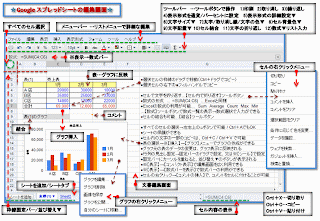
Google Docsの「スプレッドシート」
●今回は、Google Docs(ドキュメント)の「スプレッドシート」(ウェブ上表計算ソフト)についての記事を作成しました。操作法の説明を投稿画像にまとめたので参考にしてください。
スプレッドシートの公開
リンク▲表計算文書名「sum_0222A」の公開…Googleスプレッドシート(s.x2/Fox)より
スプレッドシート…次のようなことが可能です。
●「 .xls、.csv、.txt、.ods 」形式のデータを形式変換して、インポート(アップロード)/エクスポート(ダウンロード)できます。また、「.pdf 、 .html 」形式にデータをエクスポートできます。データの応用範囲を広げることで既存データの有効活用ができます。
●ウェブ上の無料ソフト(Google Docs)で、従来のワープロ(ワード、Wrirer)や表計算シート(エクセル、Calc)アプリケーションソフト(MS OfficeやOpen Office)と同様の操作感覚で、直感的に基本的な編集作業ができます。
●スプレッドシートを利用して、テキストやセル(表)を書式設定したり、数式を使って表計算することができます。データ媒体やPCを持ち運ばなくても、インターネットにつながる環境が有ればどこでも利用できます。
●他のユーザーと一緒にスプレッドシートを編集しながら、リアルタイムでチャット(意見交換)することも可能です。
●スプレッドシートまたはスプレッドシートの一部をブログやウェブサイトに埋め込んだり、ウェブ上ですべての人や指定した人に公開することが可能です。
「Google Docs」のヘルプ
●「Google Docs」の1)文書編集(ワープロ)ウェブ上ソフト「Google ドキュメント」、2)表計算ウェブ上ソフト「Google スプレッドシート」、3)プレゼンテーションウェブ上ソフト「Google プレゼンテーション」などのGoogleサイトのヘルプへのリンクです。参考にしてください。
リンク▲Google Docsの「Google ドキュメント ヘルプ」…Googleサイトより
リンク▲Google Docsの「Google スプレッドシート ヘルプ」…Googleサイトより
リンク▲Google Docsの「Google プレゼンテーション」…Googleサイトより
リンク▲Google Docsの「Google フォーム」のヘルプ…Googleサイトより
Google関連ブログとホームページ記事の紹介
●NINJAホームページ「黒の忍者」の記事の紹介
リンク▲「★グーグル活用★」…NINJAホームページ「黒の忍者」より
●Googleブログ(Blogger)「ひろくんのグーグル散歩」の記事の紹介
リンク▲ラベル【グーグル】のグループ記事…「ひろくんのグーグル散歩」より
●Googleブログ(Blogger)「青空の風景」の記事の紹介
リンク▲ラベル【Googleブラウザ】のグループ記事…「青空の風景」より
▲0112B▲
【目次】へ戻る
▼0114B▼…Bg/s.x2(青空)↓
Google Docs プレゼンテーション(1)
画像(1)▼画像のクリックで拡大できます。…【Google プレゼンテーションの編集画面】
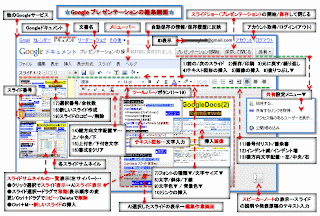
画像(2)▼画像のクリックで拡大できます。…【Google プレゼンテーションのメニューバー】
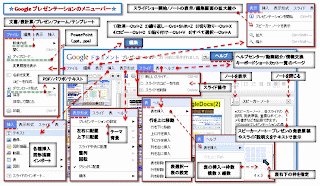
画像(3)▼画像のクリックで拡大できます。…【Google プレゼンテーションの右クリックメニュー】
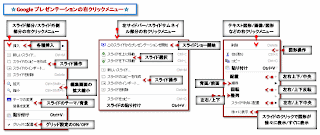
Google Docsの「プレゼンテーション」
●今回は、Google Docs(ドキュメント)の「プレゼンテーション」(プレゼン/スライドショー作成ソフト)についての記事を作成しました。操作法の説明を投稿画像にまとめたので参考にしてください。
プレゼンテーションでは、次のようなことが可能です。
1)既存のプレゼンテーション形式データを拡張子「.ppt」 や 「.pps」(パワーポイント)ファイル形式でアップロードすることができます。「.ppt」は普通のパワーポイント保存形式で、「.pps」にするとスライドショー形式で保存され、ファイルを開くと直接にスライドショーの画面が表示されます。客先などの、第三者に配布する場合などに利用できます。但し、完全な互換性ではないので、特殊な機能は部分的なデータの修正が必要になる場合があります。
2)※メニューバーの【ファイル】の【ダウンロード形式】メニューで、「Google プレゼンテーション」の文書ファイルをPDF、Power Point、テキスト形式ファイルにデータ変換してエクスポート(ダウンロード)できます。
3)パワポ(MS Office)やImpress(Open Office)と類似した基本的な操作で、無料でウェブ上のプレゼン作成ソフトを使用できます。スライドを編集し、プレゼンテーション用のスライドショーを作成、保存できます。パワポがインストールされていないPCも多いので、プレゼンソフトを無料で利用したい人にはお薦めです。但し、IEやFireFoxブラウザでの編集には対応していますが、Operaブラウザでの編集には未対応です。利用するブラウザが「Googleプレゼンテーション」に対応しているかの確認が必要です。
4)画像や図形、動画、表を挿入したり、スライドのテーマや背景を設定することが可能です。また、簡単な図形描画機能で作図した図形の挿入もできます。
5)インターネットを通じてプレゼンテーションのスライド表示ができます。プレゼンテーションをウェブ ページにアップロードして、全員や指定した人物に公開できます。指定した他のユーザーと一緒にプレゼンテーション文書を編集することも可能です。
「Google Docs」の公開
●管理人が「Google Dcs」で編集した文書を【ウェブページで公開】します。次のリンクで公開ページにリンクできます。内容は定期的に変更していきます。
各ドキュメントアイテムの公開例
プレゼンテーション(スライドショー)の公開
1)ページへのリンク
リンク▲プレゼンテーション文書の公開…Googleプレゼンテーション(s.x2/Fox)より
2)プレゼンテーション プレーヤー
(参考)…「プレゼンテーション プレーヤー」の場合、一部のブログサイト(楽天、goo、Ameba、Yahoo!、Opera、Hatena,WindowsLiveSpacesなど)では、HTMLタグが利用できない場合があります。一般のホームページ投稿(NINJA、Googleサイトなど)やブログ投稿サイトの「Google(Blogger)、ココログ(ニフティ)、FC2、Livedoor、Teacup」では「プレゼンテーション プレーヤー」の表示が可能でした。また、ブラウザによって表示状態が異なる場合があります。
ドキュメント(ワープロ)の公開
リンク▲キュメント名「★ ウェブページとして公開 ★」…Googelドキュメント(k.x1/Slp)より
リンク▲キュメント名「ドキュメントの操作」…Googleドキュメント(s.x2/Fox)より
リンク▲キュメント名「GoogleDocsのトップページ」…Googleドキュメント(s.x2/Fox)より
スプレッドシート(表計算)の公開
リンク▲表計算文書名「sum_0222A」の公開…Googleスプレッドシート(s.x2/Fox)より
「Google Docs」のヘルプ…「Google Docs」のヘルプへのリンクです。参考にしてください。
リンク▲Google Docsの「Google ドキュメント ヘルプ」…Googleサイトより
リンク▲Google Docsの「Google スプレッドシート ヘルプ」…Googleサイトより
リンク▲Google Docsの「Google プレゼンテーション」…Googleサイトより
リンク▲Google Docsの「Google フォーム」のヘルプ…Googleサイトより
Google関連ブログとホームページ記事の紹介
●NINJAホームページ「黒の忍者」の記事の紹介
リンク▲「★グーグル活用★(1)」…NINJAホームページ「黒の忍者」より
リンク▲★グーグル活用(2)★…NINJAホームページ「黒の忍者」より
●Googleブログ(Blogger)「ひろくんのグーグル散歩」の記事の紹介
リンク▲ラベル【グーグル】のグループ記事…「ひろくんのグーグル散歩」より
●Googleブログ(Blogger)「青空の風景」の記事の紹介
リンク▲ラベル【Googleブラウザ】のグループ記事…「青空の風景」より
▲0114B▲
【目次】へ戻る
▲
▼0115B▼…Bg/s.x2(青空)
Google/プレゼンテーション(2)
画像(1)▼画像のクリックで拡大できます。…【プレゼンテーション プレーヤーの操作画面】
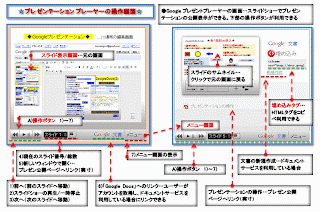
画像(2)▼画像のクリックで拡大できます。…【プレゼンテーションの公開ページ】
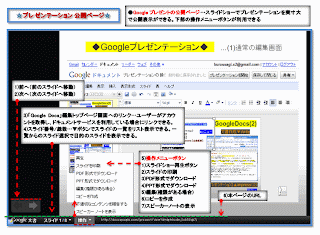
Google プレゼンテーション プレーヤーの利用
●Google Docsの「プレゼンテーション」サービスを利用すると、ウェブ上のプレゼン作成ソフト(無料)でプレゼン用スライドショーの編集や公開が可能です。Googleの【プレゼンテーションの公開ページ】や【プレゼンテーション プレーヤー】を利用することで、アップロード(ウェブ上に保存)したスライドショーの公開ができます。
プレゼンテーション(スライドショー)の公開
1)【プレゼンテーションの公開ページ】へのリンク…投稿画像(2)を参考にしてください。
リンク▲プレゼンテーション文書の公開…Googleプレゼンテーション(s.x2/Fox)より
2)【プレゼンテーション プレーヤー】…投稿画像(1)を参考にしてください。
(参考)…「プレゼンテーション プレーヤー」の場合、一部のブログサイト(楽天、goo、Ameba、Yahoo!、Opera、Hatena,WindowsLiveSpacesなど)では、HTML埋め込みタグが利用できない場合があります。一般のホームページ投稿(NINJA、Googleサイトなど)やブログ投稿サイトの「Google(Blogger)、ココログ(ニフティ)、FC2、Livedoor、Teacup」では「プレゼンテーション プレーヤー」の表示が可能でした。また、ブラウザによって表示状態が異なる場合があります。
●「Google Docs プレゼンテーション」の操作方法については次のリンク記事を参考にしてください。
リンク▲Google Docs プレゼンテーション(1)…Googleブログ「青空の風景」より
Google関連ブログとホームページ記事の紹介
●NINJAホームページ「黒の忍者」の記事の紹介
リンク▲「★グーグル活用★(1)」…NINJAホームページ「黒の忍者」より
リンク▲★グーグル活用(2)★…NINJAホームページ「黒の忍者」より
●Googleブログ(Blogger)「ひろくんのグーグル散歩」の記事の紹介
リンク▲ラベル【グーグル】のグループ記事…「ひろくんのグーグル散歩」より
●Googleブログ(Blogger)「青空の風景」の記事の紹介
リンク▲ラベル【Googleブラウザ】のグループ記事…「青空の風景」より
▲0115B▲
【目次】へ戻る
▼0116B▼Bg/s.x2(青空)
Googleサイト(1)HP作成
画像(1)▼画像のクリックで拡大できます。…【Googleサイト(HP作成)の画面】
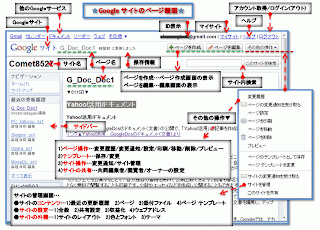
画像(2)▼画像のクリックで拡大できます。…【Googleサイト(HP作成)編集画面のツールバー操作】
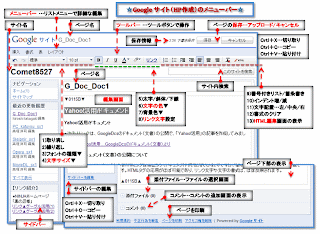
画像(3)▼画像のクリックで拡大できます。…【Googleサイト(HP作成)編集画面のメニューバー操作】
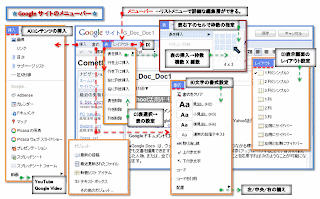
Googleサイト(HP作成サービス)の利用
●「Googleサイト」の「HP作成」サービスを利用すると、ウェブ上にホームページを簡単に無料で作成し、HTML文書の編集や公開をすることが可能です。
1)次のリンク文字は【Googleサイト】のヘルプへアクセスできるので、参考にしてください。
リンク▲「Googleサイト」のヘルプ…Googlleページより
●【Googleサイト】の利用法…上記「ヘルプ」を参考にして、「Google サイト」について説明します。
1)「Googleサイト」は、ドキュメントをワープロで編集するように簡単に(チーム)ウェブサイトを作成できる無料の(ウェブ上の)オンラインアプリケーションです。「Googleサイト」を使用すると、動画、カレンダー、プレゼンテーション、添付ファイル、テキストなどのさまざまなコンテンツ情報をすばやく 1 か所(サイトやページ)に収集(HTML文書に挿入)し、小規模なグループ、組織全体、または世界中のユーザーと簡単に共有して、共同で閲覧だけでなく編集することが可能です。 「Googleサイト」は、 次のリンクページで使用を開始できます。
リンク▲「Googleサイト」の開始ページ
2)「Googleサイト」の主な機能は次のとおりです。
●利用したいグループやプロジェクトのデザインや目的に合わせて、サイトのインターフェースをカスタマイズできます。【サイトを管理】メニューの管理画面でサイトの外観(サイトのレイアウト/色とフォント/テーマ)の設定管理ができます。また、【サイドバーの編集】メニューで、サイドバーの設定管理(移動や追加/削除など)ができます。
●【ページを作成】ボタンをクリックするだけで新しいサブページを階層的に作成できます。【サイトマップ】ボタンでサイト内のページ一覧を、リストやツリー(階層)形式で表示できます。また、「最近の変更履歴」の表示もできます。
●【ページを作成】ボタンで、ウェブページ、お知らせ、ファイル キャビネットなどのさまざまなページ様式の種類から選択して、目的に応じたページの作成が可能です。
●「共有情報」を一元管理できます。メニューバーの【挿入】メニューで、リッチ コンテンツ (動画、Google ドキュメントの文書、スプレッドシート、プレゼンテーション、Picasa の写真によるスライドショー、iGoogle ガジェット) をページ内に【埋め込む】ことができます。また、ページ下部の【添付ファイル】メニューで選択したファイルをウェブ上にアップロードすることができます。
●【このサイトの共有】メニューで、共同編集者/閲覧者/オーナーなどを指定して、利用可能な人物の権限の設定を管理して、サイトを非公開にしたり、他のユーザーに編集や閲覧を許可することができます。
●キーワード入力→Google の【サイト内を検索】ボタンで、検索テクノロジーを使用して自分のGoogleサイト内のコンテンツを検索できます。
Google関連ブログとホームページ記事の紹介
●NINJAホームページ「黒の忍者」の記事の紹介
リンク▲「★グーグル活用★(1)」…NINJAホームページ「黒の忍者」より
リンク▲★グーグル活用(2)★…NINJAホームページ「黒の忍者」より
●Googleブログ(Blogger)「ひろくんのグーグル散歩」の記事の紹介
リンク▲ラベル【グーグル】のグループ記事…「ひろくんのグーグル散歩」より
●Googleブログ(Blogger)「青空の風景」の記事の紹介
リンク▲ラベル【Googleブラウザ】のグループ記事…「青空の風景」より
▲0116B▲
【目次】へ戻る
▼0120B▼散歩/Bg(sx1)
ブログのラベル分類/Google
▼画像(1)【投稿を編集の画面/サイドバーのラベル表示】…画像のクリックで拡大できます。
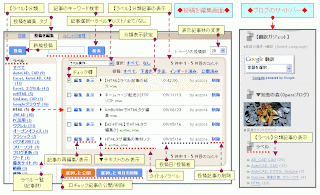
ブログのラベルで記事の分類/Google
1)【Googleブログ】では、各記事に【ラベル】を付けることで、選択指定した【ラベル】記事のブログの分類表示ができます。例えば、投稿画像のようなサイドバーの【ラベル】一覧から目的の【ラベル】をクリック選択すれば、その分類記事のみを表示できます。アドレスバーのURLをコピペしてリンク文字用のHTMLタグに挿入すれば、【ラベル】記事にリンクすることも可能です。
※… <a href="URL">リンク文字</a>のURL部分に、上記の【ラベル】URLをコピペすることで【ラベル】記事にリンクできます。…
2)【投稿を編集】の画面から投稿済みの記事を再編集する場合も、【ラベル】を利用すれば、選択した【ラベル】の投稿記事のみを一覧表示できるので、記事の検索がしやすくなります。私もこの方法で、過去記事の更新や整理を行っています。【投稿を編集】の画面では、投稿画像の【削除】や個々のブログ記事の【表示】ができます。また、▼ボタンでテキストのみを素早く表示して、記事内容の確認をすることもできます。
他のサイトのブログでは、【カテゴリ】と呼ばれていて【ラベル】と同様の利用が可能です。皆さんも【ラベル】や【カテゴリ】を有効活用してみてください。
Google関連ブログとホームページ記事の紹介
●NINJAホームページ「黒の忍者」の記事の紹介
リンク▲「★グーグル活用★(1)」…NINJAホームページ「黒の忍者」より
リンク▲★グーグル活用(2)★…NINJAホームページ「黒の忍者」より
●Googleブログ(Blogger)「ひろくんのグーグル散歩」の記事の紹介
リンク▲ラベル【グーグル】のグループ記事…「ひろくんのグーグル散歩」より
●Googleブログ(Blogger)「青空の風景」の記事の紹介
リンク▲ラベル【Googleブラウザ】のグループ記事…「青空の風景」より
▲0120B▲
【目次】へ戻る
▼
●工事中
▲
【目次】へ戻る
▼
●工事中
▲
【目次】へ戻る
▼
●工事中
▲
【目次】へ戻る
▼
●工事中
▲
【目次】へ戻る
【目次】へ戻る
▼
●工事中
▲
【目次】へ戻る
▼
●工事中
▲
【目次】へ戻る
▼
●工事中
▲
【目次】へ戻る
▼
●工事中
▲
【目次】へ戻る
▼
●工事中
▲
【目次】へ戻る
▼
▼
●工事中
▲
▲
【目次】へ戻る
▼
●工事中
▲
【目次】へ戻る
▼
●工事中
▲
【目次】へ戻る
▼
●工事中
▲
【目次】へ戻る
▼
●工事中
▲
【目次】へ戻る
▼
●工事中
▲
【目次】へ戻る
▼
●工事中
▲
【目次】へ戻る
▼
●工事中
▲
【目次】へ戻る
▼
●工事中
▲
【目次】へ戻る
▼
●工事中
▲
【目次】へ戻る
【目次】へ戻る
▲【ページ終了】▲

